1、打开电脑左下角开始菜单,在右方菜单栏里找到【控制面板】选项,点击打开。

2、进入控制面板界面,点击列表中的【用户帐户和家庭安全】选项。
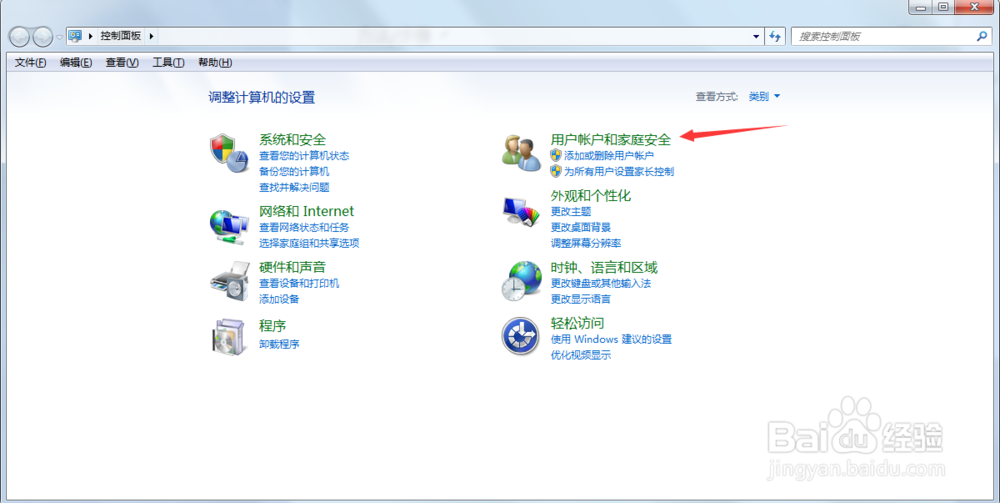
3、进入用户帐户和家庭安全界面,点击进入【用户帐户】界面,

4、然后选择我们当前使用的用户,点击左方的【更换图片】
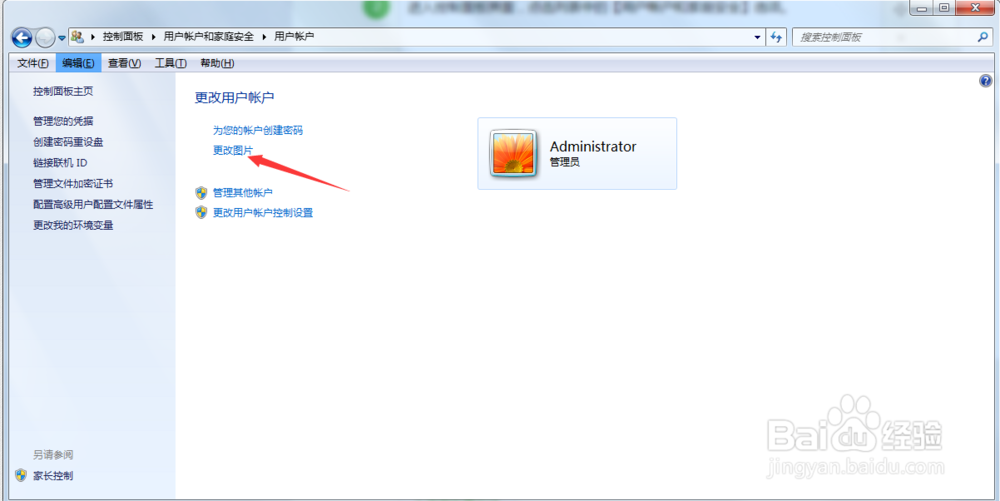
5、进入更换图片界面,我们可以在图片列表中选择自己喜好的图片,然后点击下方的【更换图片选项】
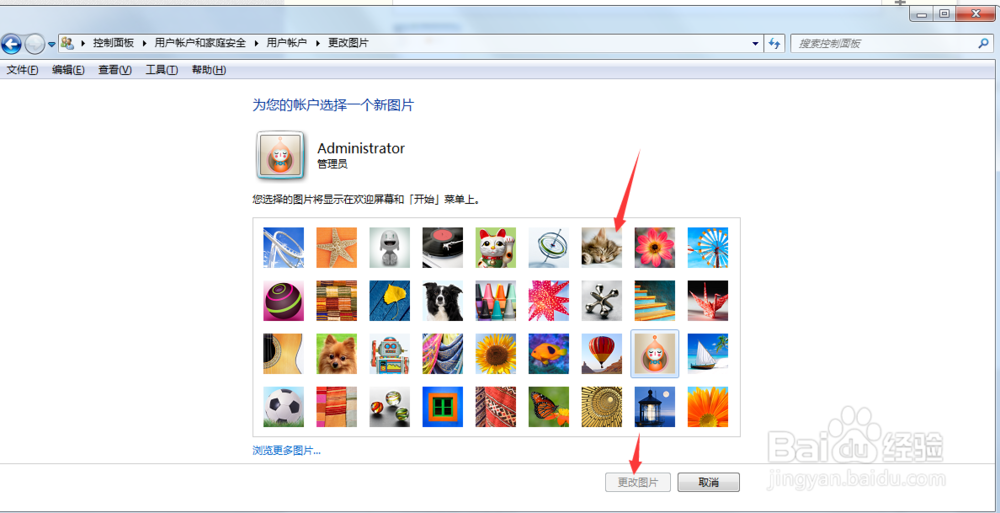
6、我们也可以点击左下角的【浏览更多图片】来自定义设置我们用户账号头像。
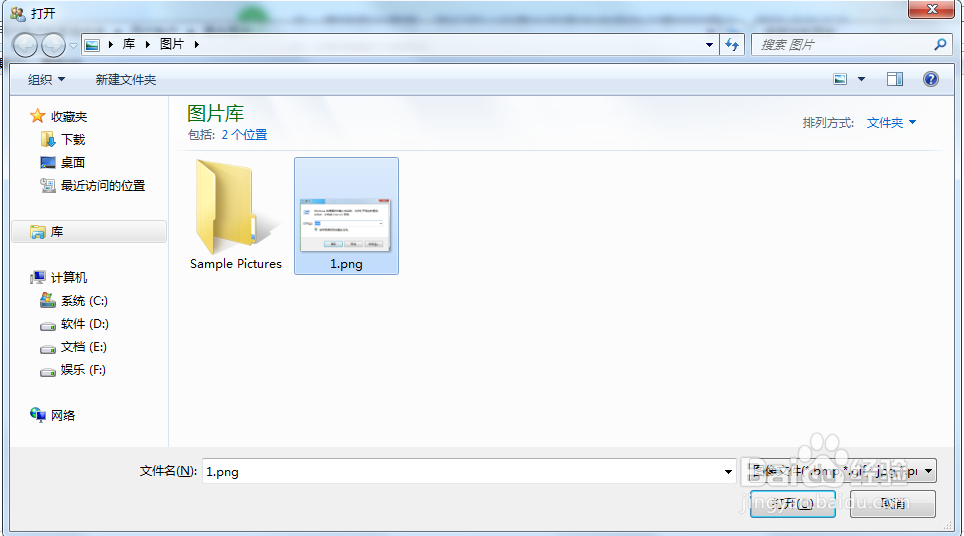
7、从电脑上选择好我们想应用的图片,然后点击更换图片选项,返回到用户列表可以看到我们的用户头像图片已经更改完成。

